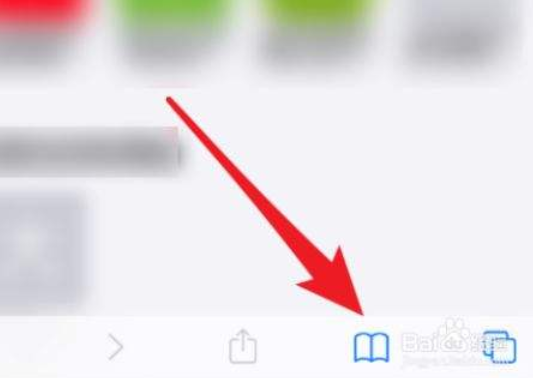谷歌浏览器如何改成简体中文模式_谷歌浏览器英文怎么改成简体中文
作者:佚名 来源:流逝手游网 时间:2023-03-27 13:57:14
谷歌浏览器如何改成简体中文模式?谷歌浏览器是美国谷歌公司开发的一款极简高效的安全浏览器软件,界面十分清爽简洁,功能丰富强大,是世界上使用人数最多的浏览器之一。由于谷歌浏览器是外国软件,有不少国内用户不知道谷歌浏览器怎么改成中文,接下来小编就为大家作一下详细解答。
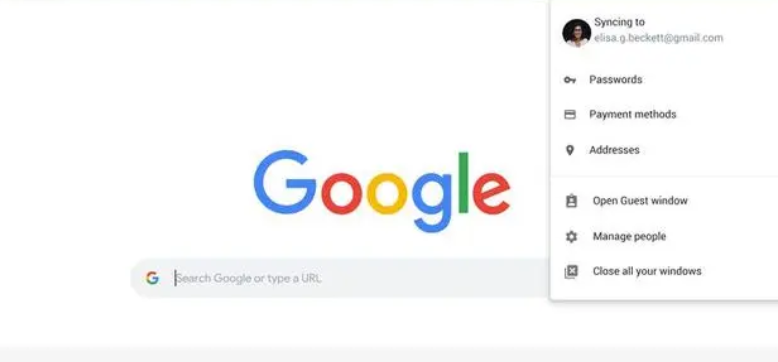
谷歌浏览器英文怎么改成简体中文
1、打开谷歌浏览器。
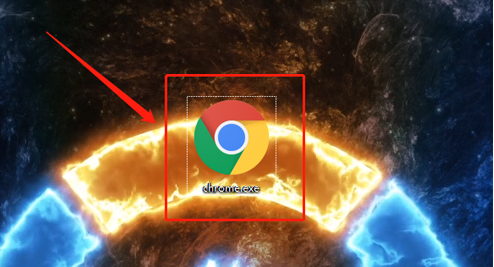
2、点击右上角的扩展按钮。
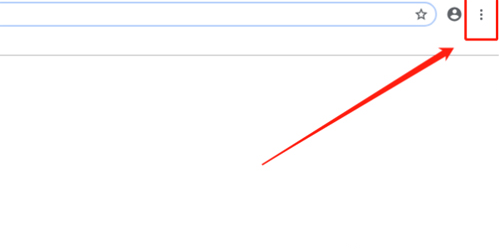
3、点击Settings(设置)选项。
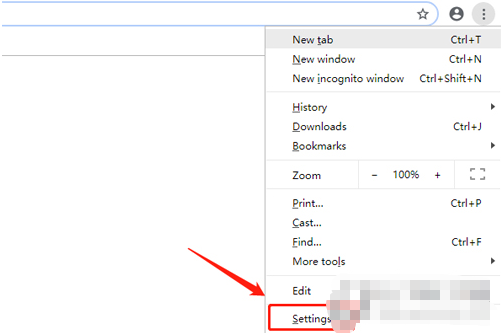
4、点击下方的Advanced(高级)选项。
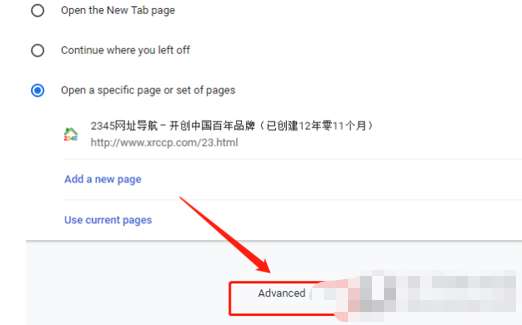
5、点击Languages(语言)选项。
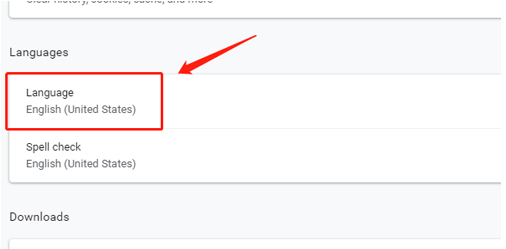
6、点击Chinsese Simplified(简体中文)后面的扩展选项。
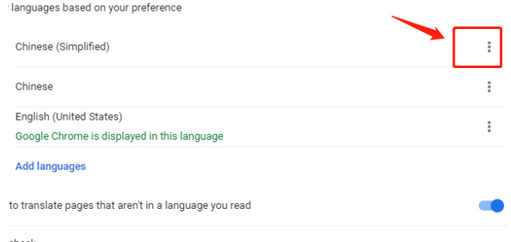
7、勾选Display Googe Chrome in this language(在这个语言中显示谷歌浏览器)选项。
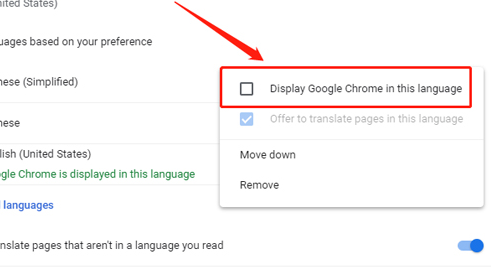
8、点击Relaunch(重新启动)选项,即可把谷歌浏览器设置为中文。
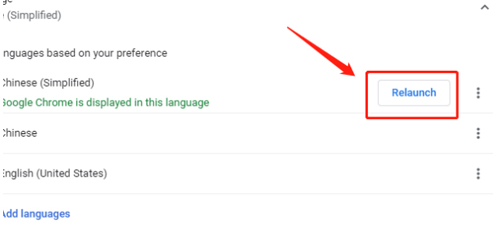
以上就是小编整理的谷歌浏览器如何改成简体中文模式以及谷歌浏览器英文怎么改成简体中文的全部内容,希望可以帮到大家。
相关阅读
- 谷歌浏览器电脑版兼容模式怎么设置_chrome开启兼容模式的教程分享
- 为什么谷歌浏览器打不开网页_手机谷歌浏览器怎么才能正常使用
- 谷歌浏览器截图快捷键ctrl加什么_Google浏览器如何截图快捷键
- 谷歌浏览器截图快捷键ctrl加什么_Google浏览器如何截图快捷键
- 谷歌chrome浏览器怎么设置百度为主页_谷歌浏览器设置百度默认主页的方法
- 谷歌浏览器缓存怎么清除有什么办法_谷歌浏览器清除缓存快捷键介绍
- 谷歌浏览器为什么打不开网页显示网页崩溃了_谷歌浏览器打不开网页完美解决办法分享
- 谷歌浏览器为什么打不开网页显示网页崩溃了_谷歌浏览器打不开网页完美解决办法分享
- 谷歌浏览器无法访问此网站是什么原因_电脑上谷歌浏览器无法访问此网站怎么解决
- 谷歌浏览器怎么翻译英文网页_谷歌浏览器自带翻译怎么用不了